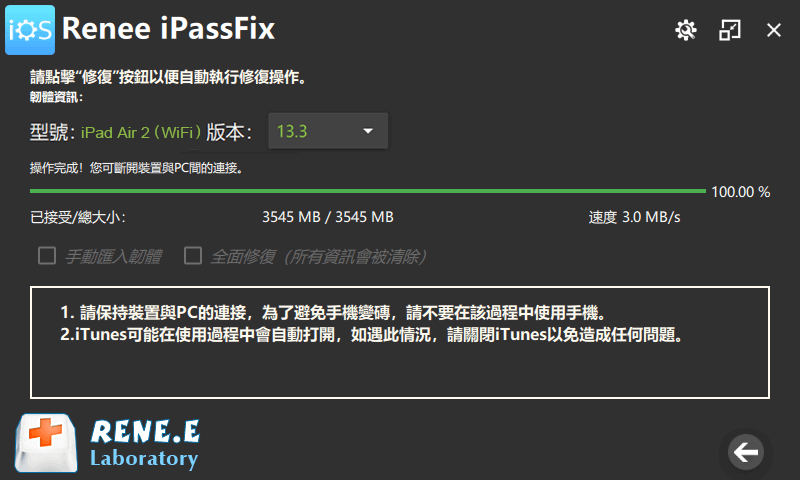2020-7-29 劉恩綺 客服部資深專員
摘要
在更新iOS作業系統的時候,突然出現錯誤,並且iOS裝置卡住在iTunes連接界面,可以怎麼處理呢?本教程將詳細地給你列出高效、快捷的解決方法。
使用iOS裝置的你,如iPhone、iPad和iPod,應該會不定期或者時常進行iOS更新的操作,以獲取更好的使用體驗。但是在更新的過程中,難免會發生各種各樣的事故。比如,iOS更新失敗,iOS裝置還一直停留在iTunes的連接界面。遇到這種情況,該怎麼解決呢?

在iOS裝置的螢幕上,出現了iTunes和USB連接線的圖標,這個界面實際上是iOS裝置的回復模式。此模式也可看作是裝置自我保護的一種方式,目的是為了保證裝置能夠進行複原並回復到正常的執行狀態。那為什麼iOS裝置在更新的過程中,被強制進入到回復模式呢?
原因一:在更新iOS系統的過程中,WiFi網路突然中斷了。
原因二:在通過iTunes進行iOS更新的時候,由於電腦的電源突然中斷,或進入到休眠模式,導致系統更新遭到中斷。
需要注意的是,在iOS更新失敗,並且裝置自動進入到回復模式時,裝置中的所有資訊將會被清空,需要將裝置回復到新機的狀態。那該如何對iOS裝置進行檔案救援和修復iOS系統呢?
在iPhone上進行iTunes備份還原之前,請先確保iPhone中的“尋找我的iPhone”功能已關閉。否則在回復備份的過程中,會看到這樣的提示,導致無法進行備份還原。

如何關閉“尋找我的iPhone”的功能?
1. 打開iPhone的“設定”,並點選第一欄的“Apple ID、iCloud、iTunes與App Store”。
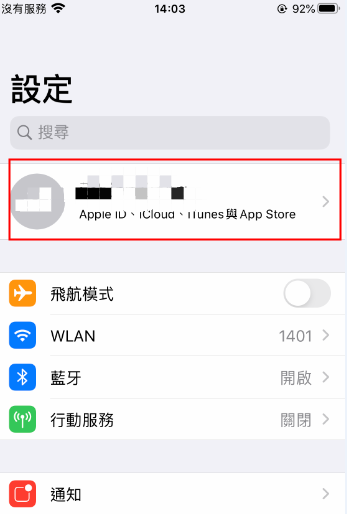
2. 點選[尋找]。
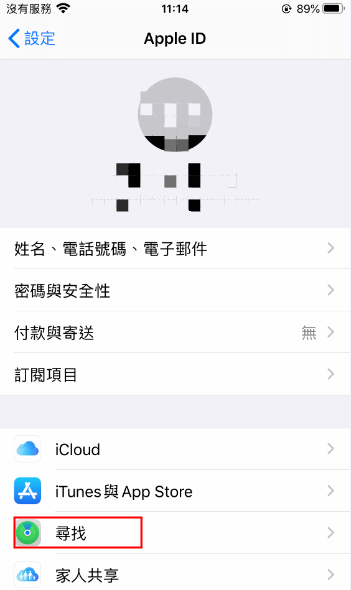
3. 找到[尋找我的iPhone],關閉該功能即可。
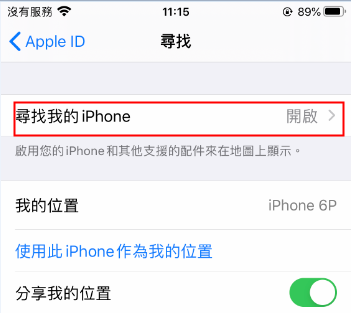
如何進行iTunes備份回復?
1. 在電腦上安裝最新版的iTunes程式。然後打開iTunes,並將iOS裝置通過USB連接線連接到電腦上。這裡,我們以iPhone作為例子。
2. 在iTunes上,點選iPhone的圖標。然後點選[回復備份]的按鈕。
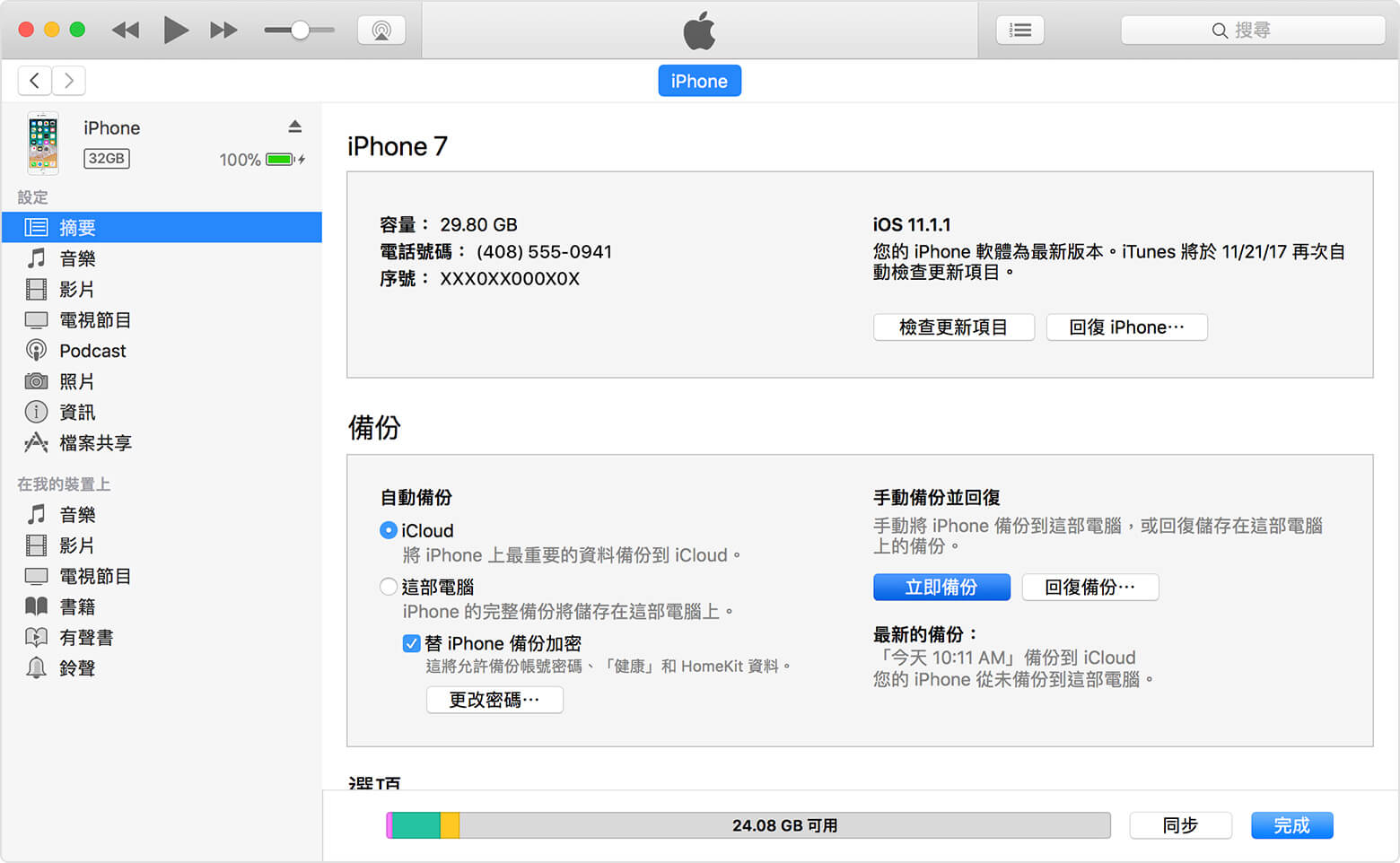
3. 選擇備份檔案,然後點選[回復]開始還原資訊。(如果系統提示輸入加密備份的密碼,請輸入密碼。)
TipsiTunes的備份是包含iOS裝置的整機資訊。回復完成後,你即可找回丟失的資訊。
該方法需要事先生成好iTunes備份檔案。如果你沒有iTunes備份檔案,則無法通過iTunes來回復資訊。
在沒有iTunes或者iCloud備份的情況下,你依然可以使用Renee iPhone Recovery軟體,來找回iOS裝置中丟失的資訊。
Renee iPhone Recovery是一款專門用於回復蘋果裝置(iPhone/iPad/iPod)的檔案救援軟體,該軟體支援各種檔案類型回復,除了能從iOS裝置回復,還能從iTunes、iCloud備份檔案中回復資訊,操作簡單,可以幫助您在最短的時間裡,找回蘋果裝置中誤刪、丟失的資訊。
iOS檔案救援軟體 - Renee iPhone Recovery

多種救援模式可從iPhone裝置、iTunes備份檔案及iCloud備份檔案中找回丟失、誤刪的檔案資訊。
支援多版本iOS裝置支援從安裝iOS 9-12的iPhone、iPad及iPod中救回各種丟失、誤刪的資訊檔案。
可救回多種類型的檔案資訊支援救回不同類型的檔案資訊,如訊息、通訊錄、照片、影片等。
適用Windows 10, 8.1, 8, 7, Vista, XP。
多種救援模式可從iPhone裝置、iTunes備份檔案及iCloud備份檔案中找回丟失、誤刪的檔案資訊。
支援多版本iOS裝置支援從安裝iOS9-12的iPhone、iPad及iPod中救回各種丟失、誤刪的資訊檔案。
可救回多種類型的檔案資訊救回不同類型的檔案資訊,如相片、訊息、通訊錄、影片、音訊、檔案等。
1. 下載並安裝Renee iPhone Recovery軟體。
2. 然後用USB連接線將iOS裝置連接到電腦。 (以iPhone作為例子)

3. 打開軟體,選擇所連接的iPhone,點選[ 救援丟失的檔案]。
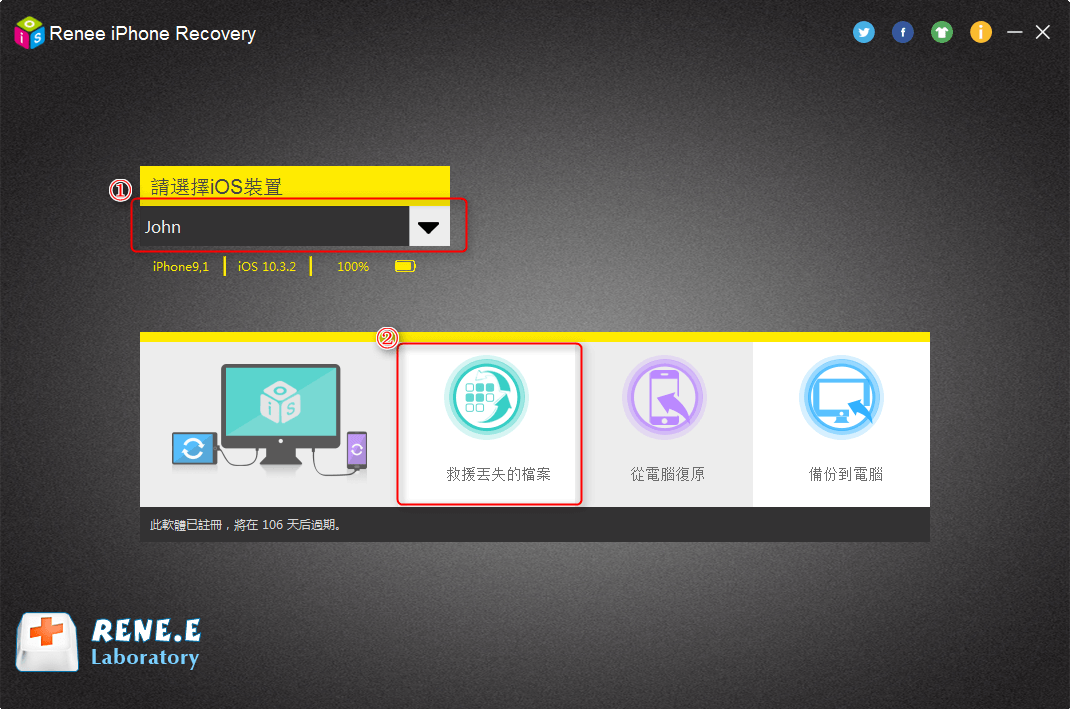
4. 在左側欄中選擇[從iOS裝置恢復],然後點選[開始掃描]。

5. 軟體開始掃描你的iOS裝置,需要等待片刻。
6. 掃描完成後,選擇誤刪、丟失的圖片,點選[恢復]按鈕即可。
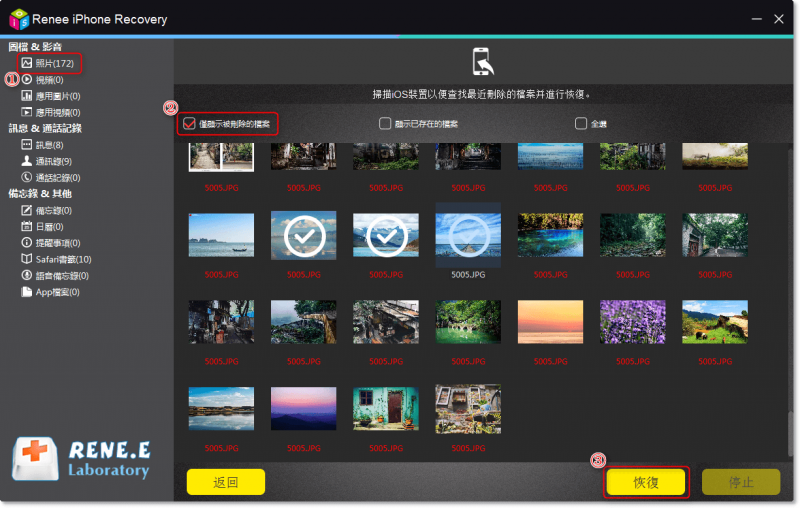
如果你希望在不刪除裝置資訊的情況下,快速修復iOS裝置,那就推薦你使用Renee iPassFix軟體。
Renee iPassFix是一款多功能、一體化的iOS系統修復軟體。它可以輕鬆解決各種類型的iOS系統問題,比如裝置異常情況、卡頓、無法正常啟動、黑白屏等50多種問題。此外,也可以幫你解鎖被禁的iOS裝置和鎖屏密碼,功能十分強大。
第一步:將您的iOS裝置連接到電腦。在軟體主界面上選擇[修復裝置]功能。(以iPhone為例子)
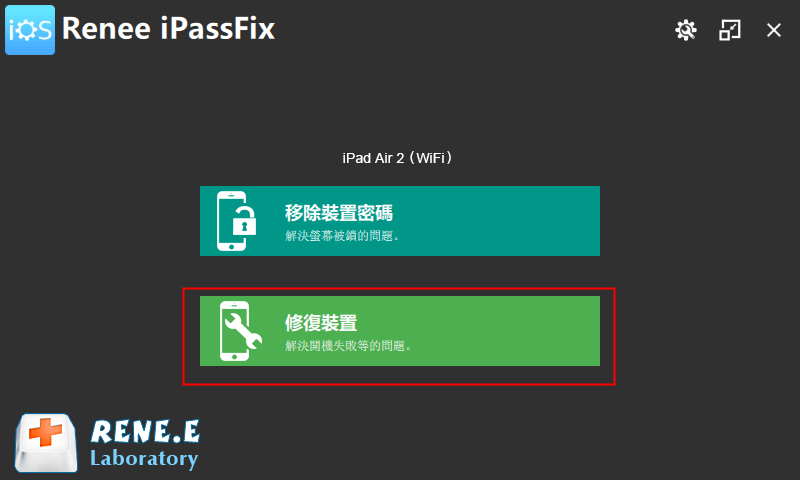
第二步:點選[修復]按鈕後,即可執行系統修復操作。執行前,系統會自動下載韌體,或者用戶也可以選擇手動下載並匯入韌體。(切記,如果勾選了[全面修復]選項,那麼iPhone 資訊將被清空。)
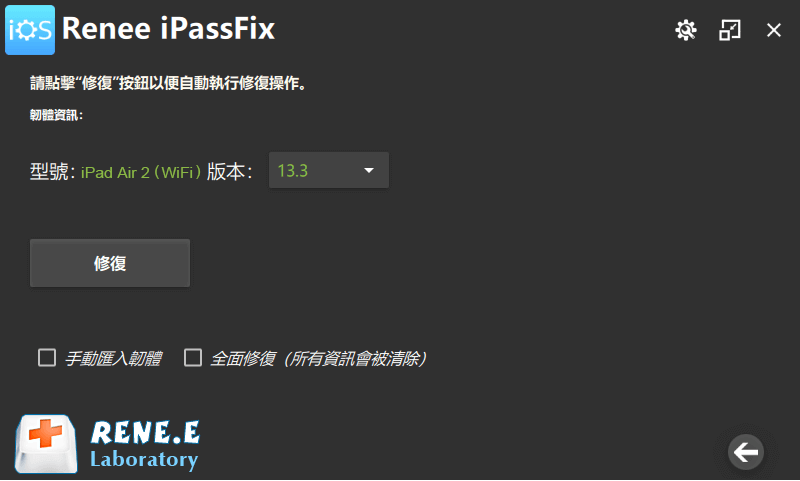
第三步:修復裝置操作完成後,斷開iPhone與PC之間的連接即可。